キーボードを使用して数式を挿入するには、Alt + = キーを押し、数式を入力します。
数式のオートコレクトを使用して、数式領域の外部に数式記号を挿入できます。 詳細については、「数式領域の外部で数式オートコレクト ルールを使用する」チェックボックスに関するページを参照してください。
キーワードと数式オートコレクト コードの組み合わせを使用して、キーボードでを使用して数式を作成することもできます。 Word for Microsoft 365 サブスクライバーの新機能は、LaTeX 構文を使用して数学を入力する機能です。詳細については、以下で説明します。
線形形式は、ドキュメント内の 1 行に対する数式の表現です。 Wordでサポートされる数学には、次の 2 つの線形形式があります。
-
Unicode 数式
-
LaTeX 数学
任意の入力形式に応じて、[数式] タブから形式を選択することで、UnicodeMath 形式または LaTeX 形式のいずれかでWordで数式を作成できます。
![LaTex 形式で使用できる数式形式を示す [デザイン] タブの画像。](https://support.content.office.net/ja-jp/media/abb5b821-c4a2-4369-bda0-4fd9fb62f05b.png)
注: 他のすべての Office アプリケーションでは、UnicodeMath 線形形式のみがサポートされています。
これらの異なる形式を添字で使用して分数を作成するには、
-
キーボードで Alt + = を使用して数式を入力します。
-
[変換] を選択し、[professional] を選択して、入力した分数を Professional フォームに添字に作成するか、Ctrl + = を使用します。 同様に、Ctrl + Shift + = を使用して、数式を線形形式に戻すことができます。
![数式を変換するためのオプティオンの形式を示す [変換] メニューの画像。](https://support.content.office.net/ja-jp/media/4580ff59-e521-429f-b29c-e1c7783aaa7c.png)
例
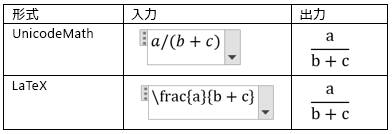
注: プロの書式の数式形式をソース形式に変換し、変換ツールを変更して線形形式を作成するには、[ 変換 ] メニューから目的のオプションを選択します。
UnicodeMath は、すべての数学線形形式と比較して最も実際の数学表記に似ていますが、最も簡潔な線形形式ですが、一部のユーザーは、UnicodeMath よりも LaTeX 入力での編集を好む場合があります。これは学術界で広く使用されているためです。
数式オートコレクト コードを使用すると、UnicodeMath でほとんどの数式をすばやく入力できます。 たとえば、数式配列を配置するには、次のように @ と & を使用できます。
\eqarray(x+1&=2@1+2+3+y&=z@3/x&=6)<スペース>
これは次に解決されます。
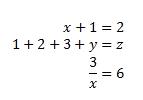
その他の例を次に示します。
|
使用例 |
UnicodeMath 形式 |
組み込み形式 |
|---|---|---|
|
ベクトル |
(abc)\vec<スペース><スペース> |
|
|
(abc)\hat<スペース><スペース> |
|
|
|
四角囲み数式 |
\rect(a/b)<スペース> |
|
|
角かっこ |
(a+b/c)<スペース> |
|
|
{a+b/c}<スペース> |
|
|
|
区切り記号付きの角かっこ |
{a/b\vbar<スペース>x+y\vbar<スペース>}<スペース> |
|
|
分数 |
a/(b+c)<スペース> |
|
|
LeftSubSup |
_a^b<スペース>x<スペース> |
|
|
極限 |
lim_(n->\infty)<スペース>n |
|
|
マトリックス |
(\matrix(a&b@&c&d))<スペース> |
|
|
N 項 |
\iint_(a=0)^\infty<スペース><スペース> |
|
|
Over/Underbar |
\overbar(abc)<スペース> |
|
|
\overbrace(a+b)<スペース> |
|
|
|
ラジカル |
\sqrt(5&a^2)<スペース> |
|
注: 例の後に 2 つの連続するスペースが続くと、最初のスペースによって型指定されたテキストが数式に解決され、2 つ目のスペースが作成されます。
Microsoft Office では、Unicode Technical Note 28 で説明されている線形形式を使用して、数式を構築して表示します。 数式をすばやく入力して構築する方法など、詳細については、「 Unicode のほぼ Plain-Text 数学のエンコード」を参照してください。
LaTeX 数式編集では、ほとんどの一般的な LaTeX 数学キーワードがサポートされています。 LaTeX 形式で 3x3 行列式を作成するには、数式ゾーンに次のように入力します。
A=\{\matrix{a&b&c\\d&e&f\\g&h&j}\}
これは、次の専門的な数式に組み込まれます。

プロフェッショナルな形式に組み込み可能な LaTeX 式の他の例を次に示します。
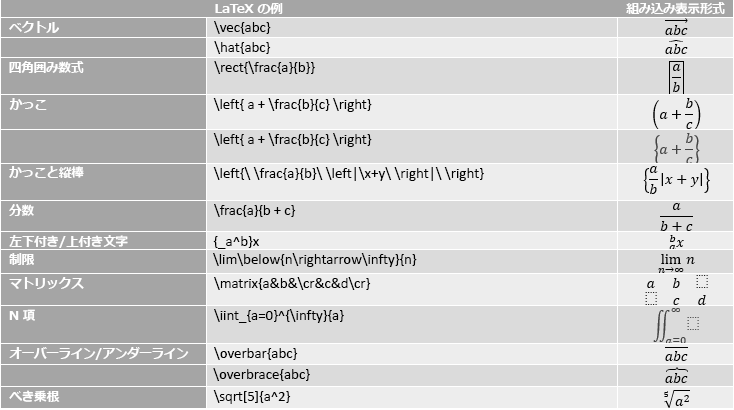
ほとんどの LaTeX 式は、この新機能でWordサポートされています。現在サポートされていない LaTeX キーワードの例外の一覧を以下に示します。
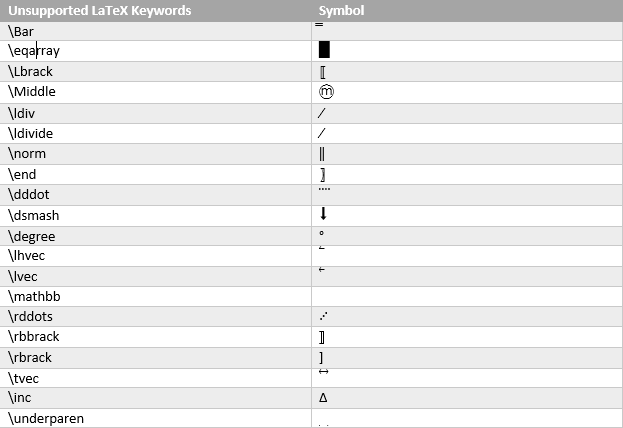
一部の LaTeX 式では、予期される構文とは若干異なる構文が使用されます。
たとえば、LaTeX マトリックスは、多くの場合、次の構文を使用して作成されます。
\begin{matrix} a & b \\ c & d \end{matrix}
ただし、\begin{} キーワードと \end{} キーワードはWordではサポートされていないため、代わりに LaTeX マトリックス入力は単に \matrix{} を受け取り、次のようになります。
\matrix{a & b \\ c & d}
Office には数式オートコレクトがあり、数式と記号を入力時に自動的に認識し、数式の作成時にプロの形式に変換することで、UnicodeMath 形式をより簡単にすることができます。 この設定は、[数式オプション] ダイアログの適切なボックスをオンにすることで有効または無効にすることができます。
![[数式オプション] ダイアログ ボックスを示す画像](https://support.content.office.net/ja-jp/media/0c207ab5-780c-4d95-b3a9-5b3e2f768576.png)
次のいずれかのコードを入力し、区切り用語を入力します。 たとえば、コードを入力した後、句読点を入力するか、SPACEBAR または Enter キーを押します。
[オートコレクト] ダイアログ ボックスと同じ数式オートコレクト記号が文書内で表示されるようにするには、[ ホーム ] タブの [ フォント ] グループで [ Cambria Math] を選択します。
重要: コードでは大文字と小文字が区別されます。
|
取得するには |
Type |
|---|---|
|
|
… |
|
|
\上記 |
|
|
\アレフ |
|
|
\アルファ |
|
|
\アルファ |
|
|
\amalg |
|
|
\角度 |
|
|
\約 |
|
|
\asmash |
|
|
\Ast |
|
|
\asymp |
|
|
\上 |
|
|
\バー |
|
|
\バー |
|
|
\開始 |
|
|
\以下に |
|
|
\賭け |
|
|
\Beta |
|
|
\Beta |
|
|
\ボット |
|
|
\ボウタイ |
|
|
\ボックス |
|
|
\ブラジャー |
|
|
\breve |
|
|
\弾丸 |
|
|
\キャップ |
|
|
\cbrt |
|
|
\cdot |
|
|
\cdots |
|
|
\チェック |
|
|
\カイ |
|
|
\カイ |
|
|
\Circ |
|
|
\閉じる |
|
|
\clubsuit |
|
|
\coint |
|
|
\コング |
|
|
\カップ |
|
|
\dalet |
|
|
\dashv |
|
|
\Dd |
|
|
\Dd |
|
|
\ddddot |
|
|
\dddot |
|
|
\ddot |
|
|
\ddots |
|
|
\度 |
|
|
\デルタ |
|
|
\デルタ |
|
|
\ダイヤモンド |
|
|
\diamondsuit |
|
|
\部 |
|
|
\ドット |
|
|
\doteq |
|
|
\ドット |
|
|
\downarrow |
|
|
\Downarrow |
|
|
\dsmash |
|
|
\Ee |
|
|
\エル |
|
|
\emptyset |
|
|
\終わり |
|
|
\イプシロン |
|
|
\イプシロン |
|
|
\eqarray |
|
|
\当量 |
|
|
\Eta |
|
|
\Eta |
|
|
\存在 |
|
|
\Forall |
|
|
\funcapply |
|
|
\ガンマ |
|
|
\ガンマ |
|
|
\Ge |
|
|
\Geq |
|
|
\取得 |
|
|
\Gg |
|
|
\gimel |
|
|
\帽子 |
|
|
\hbar |
|
|
\heartsuit |
|
|
\hookleftarrow |
|
|
\hookrightarrow |
|
|
\hphantom |
|
|
\hvec |
|
|
\Ii |
|
|
\iiint |
|
|
\iint |
|
|
\Im |
|
|
\インチ |
|
|
\株式 会社 |
|
|
\infty |
|
|
\Int |
|
|
\イオタ |
|
|
\イオタ |
|
|
\Jj |
|
|
\カッパ |
|
|
\カッパ |
|
|
\ケット |
|
|
\ラムダ |
|
|
\ラムダ |
|
|
\langle |
|
|
\lbrace |
|
|
\lbrack |
|
|
\lceil |
|
|
\ldivide |
|
|
\ldots |
|
|
\ル |
|
|
\leftarrow |
|
|
\Leftarrow |
|
|
\leftharpoondown |
|
|
\leftharpoonup |
|
|
\leftrightarrow |
|
|
\Leftrightarrow |
|
|
\leq |
|
|
\lfloor |
|
|
\Ll |
|
|
\mapsto |
|
|
\マトリックス |
|
|
\半ば |
|
|
\モデル |
|
|
\Mp |
|
|
\Mu |
|
|
\Mu |
|
|
\nabla |
|
|
\naryand |
|
|
\ne |
|
|
\nearrow |
|
|
eq の \n |
|
|
\ni |
|
|
\norm |
|
|
u を \nする |
|
|
\ニュー |
|
|
\n鯱 |
|
|
\o |
|
|
\O |
|
|
\odot |
|
|
\oiiint |
|
|
\oiint |
|
|
\oint |
|
|
\オメガ |
|
|
\オメガ |
|
|
\ominus |
|
|
\開く |
|
|
\oplus |
|
|
\otimes |
|
|
\over |
|
|
\overbar |
|
|
\overbrace |
|
|
\overparen |
|
|
\並列 |
|
|
\部分 |
|
|
\ファントム |
|
|
\ファイ |
|
|
\ファイ |
|
|
\Pi |
|
|
\Pi |
|
|
\Pm |
|
|
\pppprime |
|
|
\ppprime |
|
|
\pprime |
|
|
\prec |
|
|
\preceq |
|
|
\プライム |
|
|
\Prod |
|
|
\propto |
|
|
\Psi |
|
|
\Psi |
|
|
\qdrt |
|
|
\二次 |
|
|
\rangle |
|
|
\比 |
|
|
\rbrace |
|
|
\rbrack |
|
|
\rceil |
|
|
\rddots |
|
|
\再 |
|
|
\Rect |
|
|
\rfloor |
|
|
\Rho |
|
|
\Rho |
|
|
\rightarrow |
|
|
\Rightarrow |
|
|
\rightharpoondown |
|
|
\rightharpoonup |
|
|
\sdivide |
|
|
\searrow |
|
|
\setminus |
|
|
\シグマ |
|
|
\シグマ |
|
|
\Sim |
|
|
\simeq |
|
|
\slashedfrac |
|
|
\スマッシュ |
|
|
\spadesuit |
|
|
\sqcap |
|
|
\sqcup |
|
|
\Sqrt |
|
|
\sqsubseteq |
|
|
\sqsuperseteq |
|
|
\star |
|
|
\サブセット |
|
|
\subseteq |
|
|
\succ |
|
|
\succeq |
|
|
\合計 |
|
|
\スーパー |
|
|
\superseteq |
|
|
\swarrow |
|
|
\タウ |
|
|
\タウ |
|
|
\シータ |
|
|
\シータ |
|
|
\回 |
|
|
\宛先 |
|
|
\ページのトップへ |
|
|
\tvec |
|
|
\ubar |
|
|
\Ubar |
|
|
\underbar |
|
|
\underbrace |
|
|
\underparen |
|
|
\uparrow |
|
|
\Uparrow |
|
|
\updownarrow |
|
|
\Updownarrow |
|
|
\uplus |
|
|
\upsilon |
|
|
\Upsilon |
|
|
\varepsilon |
|
|
\varphi |
|
|
\varpi |
|
|
\varrho |
|
|
\varsigma |
|
|
\vartheta |
|
|
\vbar |
|
|
\vdash |
|
|
\vdots |
|
|
\Vec |
|
|
\Vee |
|
|
\ヴェール |
|
|
\ヴェール |
|
|
\vphantom |
|
|
\くさび |
|
|
\Wp |
|
|
\Wr |
|
|
\Xi |
|
|
\Xi |
|
|
\ゼータ |
|
|
\ゼータ |
|
(幅が 0 のスペース) |
\zwsp |
|
|
-+ |
|
|
+- |
|
|
<- |
|
|
<= |
|
|
-> |
|
|
>= |
注: 上のグラフにないシンボルを挿入する方法については、「チェックマークまたはその他のシンボルを挿入する」を参照してください。
-
[ファイル] メニューの [オプション] をクリックします。
(Word 2007 で、[Microsoft Office] ボタン

-
[文章校正] をクリックし、[オートコレクトのオプション] をクリックします。
-
[ 数式オートコレクト ] タブをクリックします。
-
[数学領域の外部で数式オートコレクト 規則を使用する] ボックスチェック選択します。























































































































































































































































































